Раскрытие скрытых папок в операционной системе Windows 10
Узнайте, как легко настроить отображение скрытых папок в Windows 10 и повысить удобство использования операционной системы.
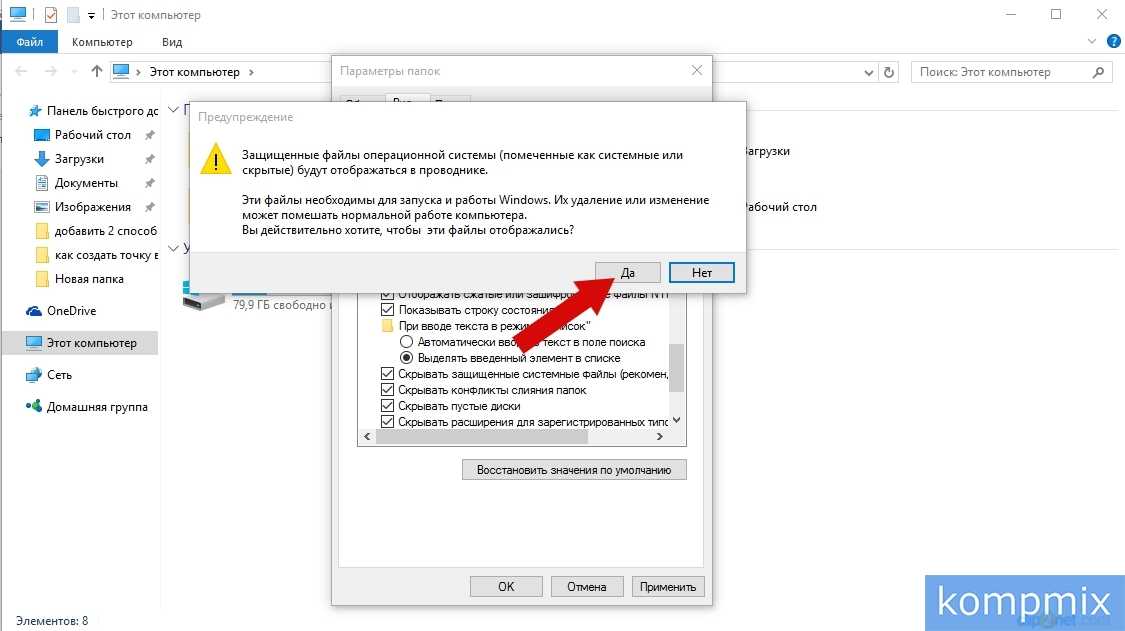
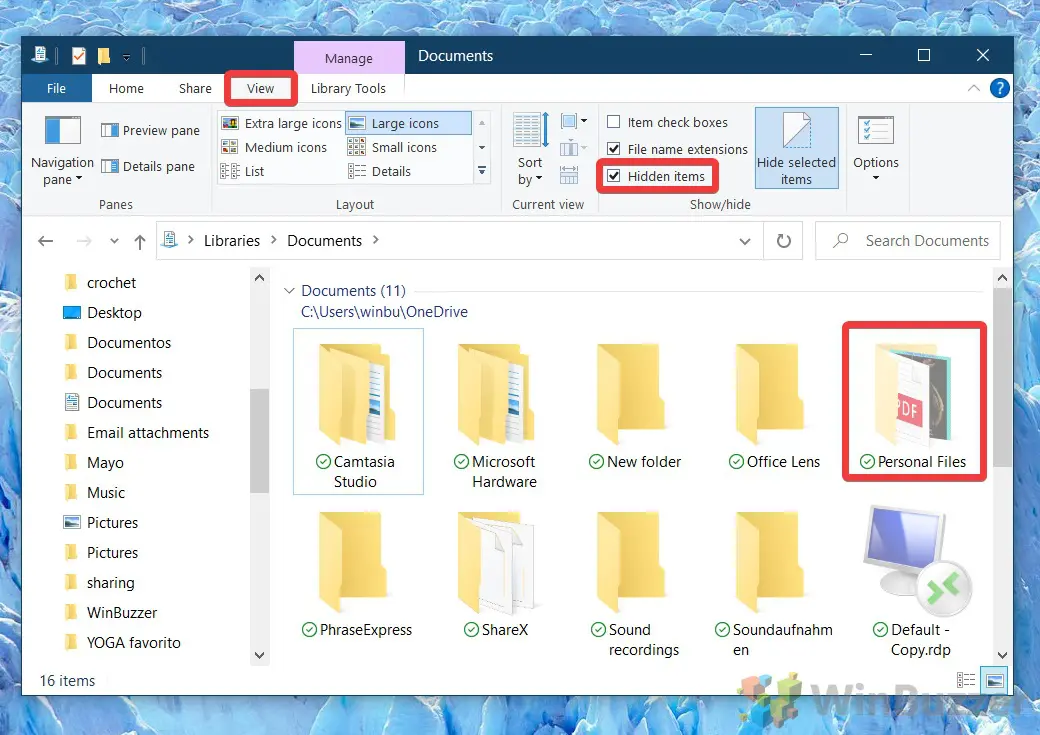
Откройте Проводник Windows, затем выберите Вид в верхнем меню.
Как открыть скрытые папки в Windows 10

Нажмите на Параметры и выберите Изменение папки и параметры поиска.
💥Как отобразить скрытые файлы в Windows 10💥
Перейдите на вкладку Вид и найдите пункт Показывать скрытые файлы, папки и диски.
Как включить показ скрытых папок и файлов в Windows 10. Посмотреть скрытые папки
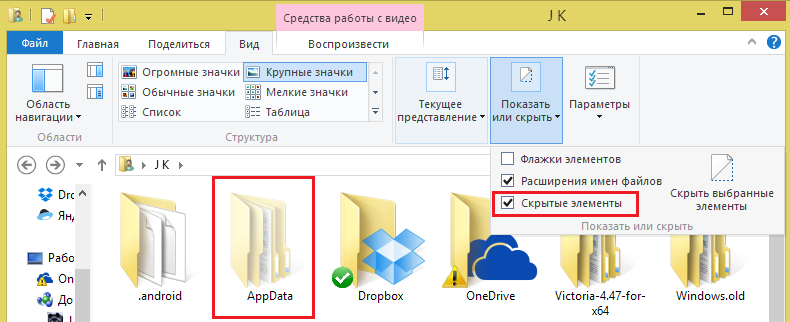
Установите флажок напротив этого пункта и нажмите Применить и ОК.
Как сделать скрытые папки видимыми в Windows 10 ?
Теперь скрытые папки будут отображаться в Проводнике Windows 10.
15 горячих клавиш, о которых вы не догадываетесь

Не забудьте быть осторожными при работе с скрытыми папками, чтобы не удалить важные системные файлы.
Снимал это видео 10 лет
Если вам нужно временно скрыть папки с конфиденциальной информацией, используйте опцию Скрыть в свойствах папки.
Как включить отображение скрытых папок и файлов в Windows 10 и 11?
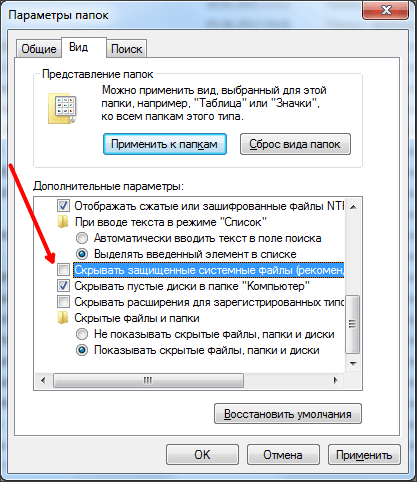
Проверьте свою систему на вирусы после отображения скрытых папок, чтобы избежать угроз безопасности.
Скрытые папки в Windows 10 Где найти папку ProgramData C:/ProgramData/
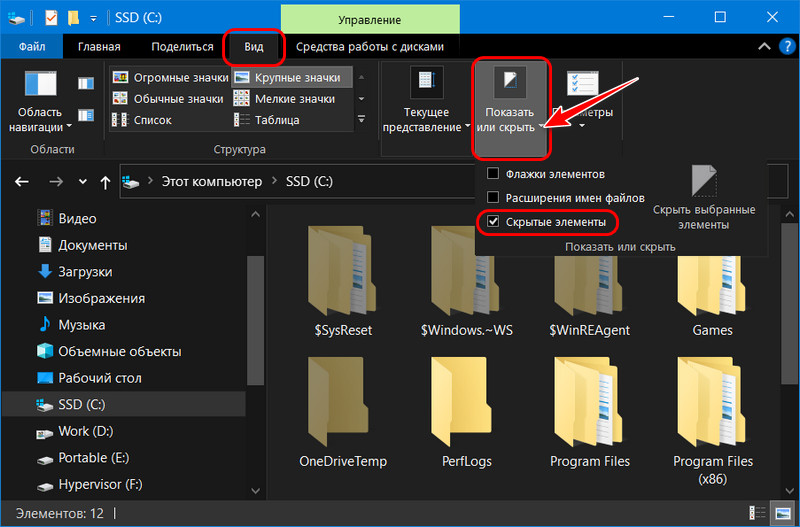
Изменение настроек отображения скрытых папок поможет упростить поиск нужных файлов и повысит производительность вашей работы с Windows 10.
Как поставить пароль на папку или фаил
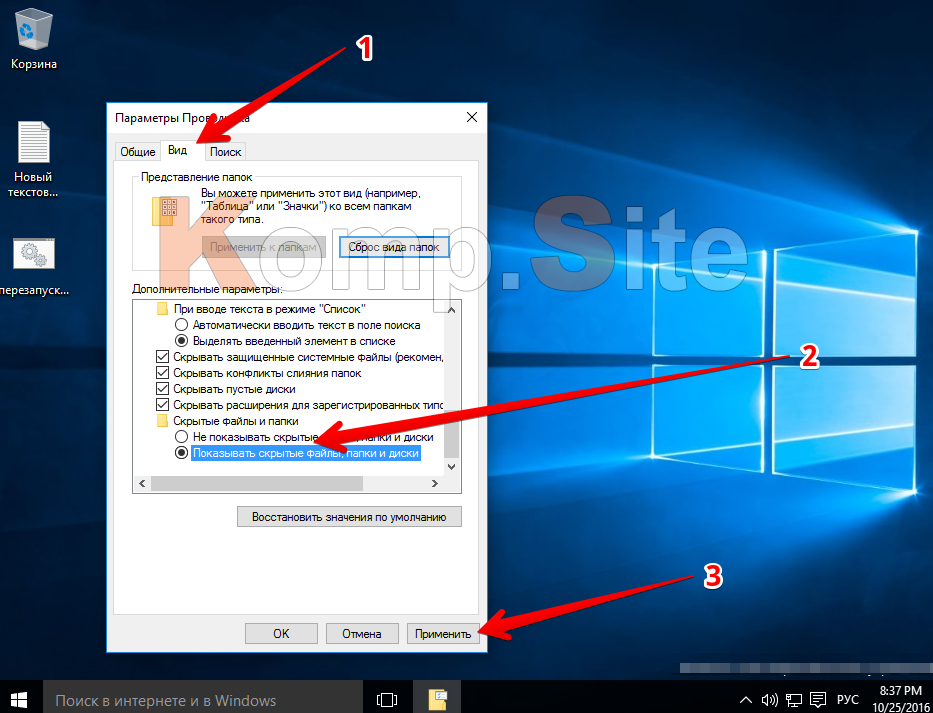
Следите за обновлениями операционной системы, так как процедура отображения скрытых папок может измениться в будущих версиях Windows 10.
Скрытые папки в Windows 10